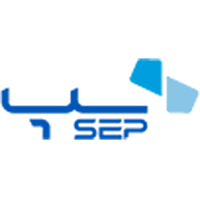
1- مقدمه
با دریافت دستگاه کارت خوان، از شرکت پرداخت الکترونیک سامان شما میتوانید با استفاده از نرم افزار حسابداری آسان و سایر نرم افزارهای شرکت به دستگاه کارت خوان متصل شده و مبلغ را به صورت اتوماتیک از نرم افزار به دستگاه کارت خوان ارسال نمایید.
2- تنظیمات دستگاه
در این بخش نحوه اتصال دستگاه کارت خوان از طریق شبکه LAN به کامپیوتر توضیح داده خواهد شد.
برای این منظور بایستی ابتدا دستگاه خود را با کابل LAN به کامپیوتر یا مودم متصل کنید. پس از اتصال دستگاه به مودم، این دستگاه در شبکه محلی شما قرار می گیرد و دارای IP می گردد.
فعال کردن ارتباط PC POS
۱- برروی دکمه Menu کلیک کنید.
2- وارد منوی «پیکربندی» شوید.
3- وارد زیرمنوی «اتصال به رایانه یا پیکربندی دستگاه» شوید.
• برای ورود به این قسمت باید رمز سوپروایزر را داشته باشید
• رمز سوپروایزر را بایستی از ارائه دهنده خدمات دستگاه کارت خوان خود دریافت نمایید
• رمز سوپروایزر فقط تا ساعت 24 هر روز قابل استفاده است
4- موارد ذیل را بدین صورت تنظیم نمایید
• نوع ارتباط: شبکه
• پروتکل اتصال: پروتکل SSP1126
5- بقیه پیغام ها را تایید نمایید، سپس دستگاه به شما یک رسید تحویل خواهد داد.
6- پس از انجام این تنظیمات، در صورتی که تنظیمات به درستی انجام شده باشد و ارتباط برقرار باشد، دستگاه شروع به دریافت اطلاعات پیکربندی می نماید و پس از دریافت اطلاعات پیکربندی، مجددا راه اندازی می شود.
۷- پس از راه اندازی مجدد، دستگاه آماده برقراری ارتباط به صورت PC POS هست.
پس از انجام این تنظیمات دستگاه شما آماده اتصال به نرم افزار است
توجه نمایید که آدرس IP، همان IP Address ای هست که در دستگاه پرداخت الکترونیک سامان در بخش «منو – پیکربندی – گزارشات – تنظیمات ارتباط» مشاهده می کنید و یا همان آدرس شبکه ای هست که در دستگاه پرداخت الکترونیک سامان در بخش «منو – پیکربندی – گزارشات – تنظیمات پروتکل» مشاهده می کنید.
همچنین لازم به ذکر مجدد است که تنظیمات پروتکل در بخش «منو – پیکربندی – گزارشات – تنظیمات پروتکل» باید برروی پروتکل SSP1126 تنظیم شده باشد.
3- تنظیمات نرم افزار
داخل نرم افزار از طریق منوی تعاریف وارد بخش کارت خوان ها شده و زدن دکمه جدید کارت خوان با پارامترهای زیر را تعریف کنید:
• نام کارت خوان: یک نام اختیاری بنویسید
• الگوریتم ارتباط: یک الگوریتم انتخاب نمایید (ارتباط مستقیم، ارتباط با واسط 1 یا ارتباط با واسط 2)
o در ویندوز 7 بهتر است گزینه ارتباط مستقیم انتخاب شود
o در ویندوز 8 و 10 و 11 باید گزینه ارتباط با واسط 1 یا ارتباط با واسط 2 انتخاب گردد
• شرکت ارائه دهنده: پرداخت الکترونیک سامان
• نوع ارتباط: شبکه
• آدرس IP: آدرس آی پی دستگاه را وارد نمایید مانند: 192.168.1.105
• ترمینال: نیاز نیست
تصویر زیر یک نمونه کارت خوان تعریف شده را نشان می دهد:
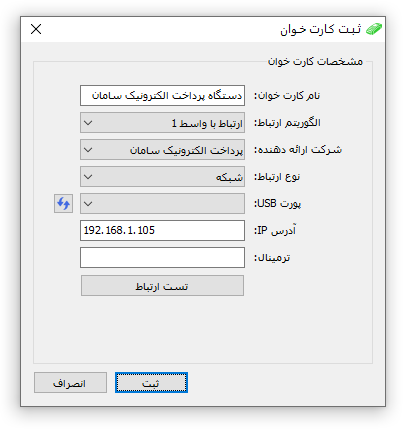
پس از تعریف کارت خوان می توان از بخش ها مختلف نرم افزار مانند ثبت فاکتور فروش مبلغ فاکتور را به کارت خوان ارسال کرد.
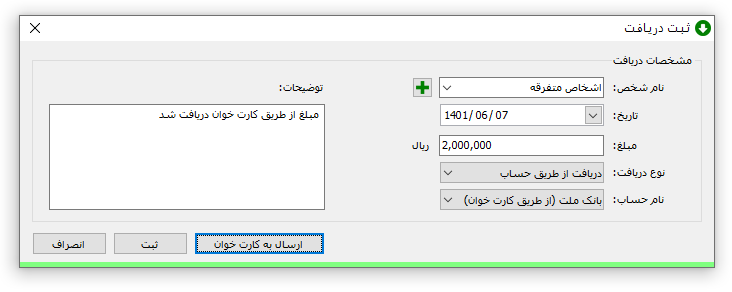
دانلود رایگان – حجم کم – نصب آسان – بدون قفل سخت افزاری – یک ماه رایگان (نسخه اصلی بدون محدودیت) – پشتیبانی رایگان – آپدیت رایگان
راهنمای اتصال نرم افزار به دستگاه های کارت خوان پوز بانکی: